 🎜
🎜🎜사용에 주의하세요 클론 주소, -b master https://github.com/lowcode-scaffold/lowcode-mock.git와 같은 지점 지정 지원, 내부 개인 창고도 사용할 수 있습니다🎜 🎜 🎜🎜🎜< span style="max-width:90%">빠른 생성을 위해 템플릿 목록에 공유🎜🎜🎜
🎜🎜🎜< span style="max-width:90%">빠른 생성을 위해 템플릿 목록에 공유🎜🎜🎜 🎜🎜수정저장소 🎜
🎜🎜수정저장소 🎜 index.json 콘텐츠, PR을 제출하세요. 🎜实现原理" >스캐폴딩 게시🎜🎜스캐폴딩을 Git 저장소에 제출하고 공개 액세스에 주의하세요. 공개 프로젝트의 권리. 🎜스캐폴딩 사용🎜🎜🎜Git 웨어하우스 주소 직접 사용🎜🎜🎜 🎜
🎜🎜사용에 주의하세요 클론 주소, -b master https://github.com/lowcode-scaffold/lowcode-mock.git와 같은 지점 지정 지원, 내부 개인 창고도 사용할 수 있습니다🎜
🎜 🎜🎜🎜< span style="max-width:90%">빠른 생성을 위해 템플릿 목록에 공유🎜🎜🎜
🎜🎜🎜< span style="max-width:90%">빠른 생성을 위해 템플릿 목록에 공유🎜🎜🎜 🎜🎜수정저장소 🎜
🎜🎜수정저장소 🎜 index.json 콘텐츠, PR을 제출하세요. 🎜实现原理
 🎜
🎜🎜사용에 주의하세요 클론 주소, -b master https://github.com/lowcode-scaffold/lowcode-mock.git와 같은 지점 지정 지원, 내부 개인 창고도 사용할 수 있습니다🎜 🎜 🎜🎜🎜< span style="max-width:90%">빠른 생성을 위해 템플릿 목록에 공유🎜🎜🎜
🎜🎜🎜< span style="max-width:90%">빠른 생성을 위해 템플릿 목록에 공유🎜🎜🎜 🎜🎜수정저장소 🎜
🎜🎜수정저장소 🎜 index.json 콘텐츠, PR을 제출하세요. 🎜实现原理
비계도 플러그인 형태로 제공됩니다! vscode는 스캐폴딩 플러그인을 구현합니다.
비계도 플러그인 형태로 제공됩니다! 다음 글에서는 vscode 플러그인 비주얼 제작 및 관리 스캐폴딩과 원리 분석에 대해 소개하겠습니다.
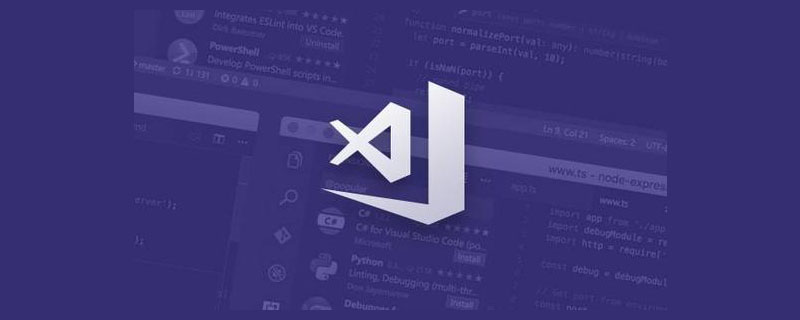
스캐폴딩에 관해서는 다양한 xxx-cli를 생각할 수 있습니다. 이 기사에서는 아래와 같이 웹 시각적 작업을 제공하기 위해 vscode 플러그인 형태로 구현되는 다른 방법을 소개합니다.
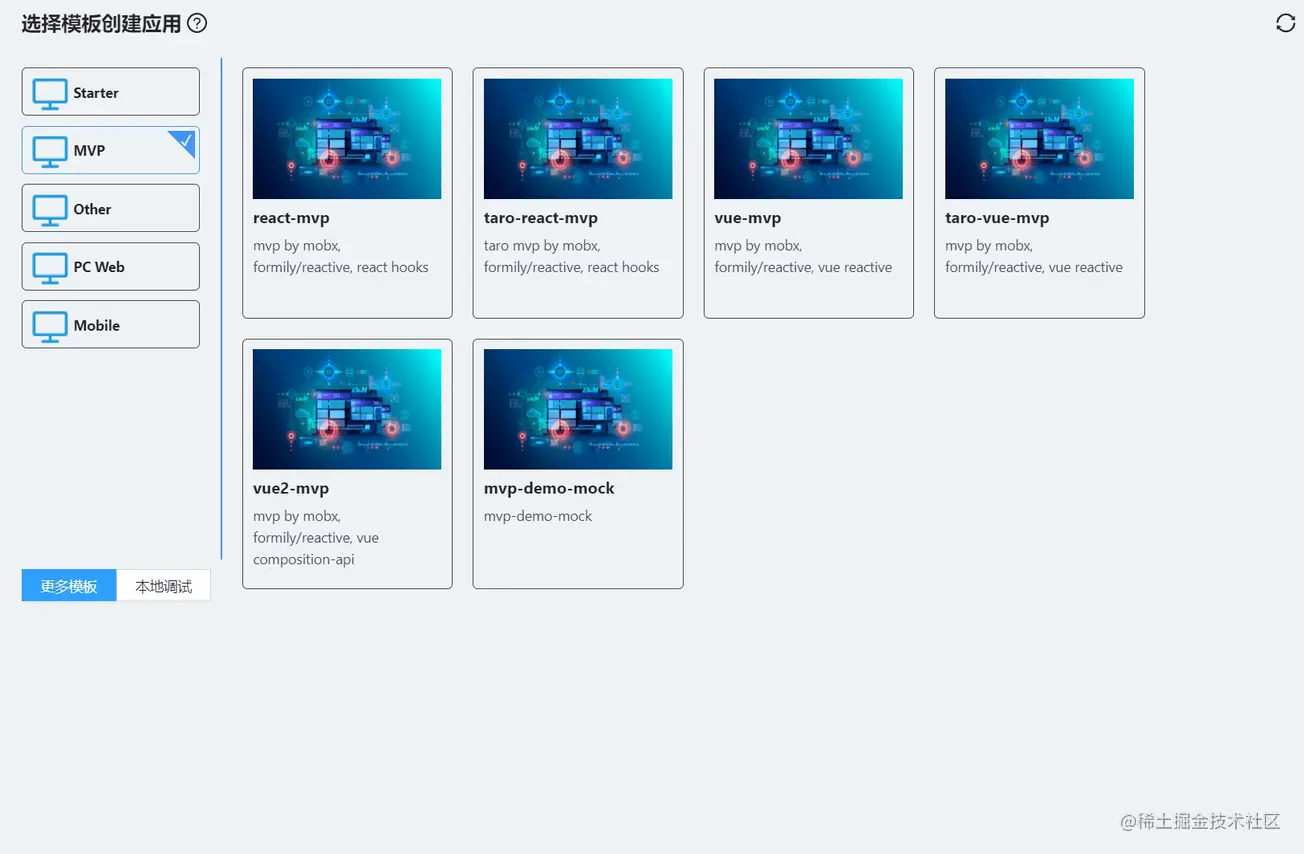
아래에는 설치 및 사용 방법과 구현 원리를 소개합니다.
vscode를 사용하여 lowcode 플러그인을 설치하세요. 이 플러그인은 효율성 도구 중 하나일 뿐이며, 더 많은 기능을 보려면 문서를 확인하세요. 단지 비계에 대해서만 이야기합니다. [추천 학습: "vscode 입문 튜토리얼"]
플러그인이 설치된 후 스캐폴딩 인터페이스를 열면 단계는 다음과 같습니다.

공유 스캐폴딩을 직접 사용할 수 있으며 옵션을 확인하고 직접 생성하세요:

Make scaffolding
템플릿 프로젝트의 루트 디렉터리에 lowcode.scaffold.config.json 파일을 생성하고 .ejs를 추가하세요. code>를 동적으로 교체해야 하는 파일에 추가합니다. <code>lowcode.scaffold.config.json 文件,将需要做内容动态替换的文件加上 .ejs 后缀。
ejs 语法:
https://ejs.bootcss.com/

配置
一个完整 lowcode.scaffold.config.json 配置:
{
"formSchema": {
"schema": {
"type": "object",
"ui:displayType": "row",
"ui:showDescIcon": true,
"properties": {
"port": {
"title": "监听端口",
"type": "string",
"props": {},
"default": "3000"
},
"https": {
"title": "https",
"type": "boolean",
"ui:widget": "switch"
},
"lint": {
"title": "eslint + prettier",
"type": "boolean",
"ui:widget": "switch",
"default": true
},
"noREADME": {
"title": "移除README文件",
"type": "boolean",
"ui:widget": "switch",
"ui:width": "100%",
"ui:labelWidth": 0,
"ui:hidden": "{{rootValue.emptyREADME === true}}",
"default": false
},
"emptyREADME": {
"title": "空README文件",
"type": "boolean",
"ui:widget": "switch",
"ui:hidden": "{{rootValue.noREADME === true}}"
}
},
"labelWidth": 120,
"displayType": "row"
},
"formData": {
"port": 3000,
"https": false,
"lint": true,
"noREADME": false,
"emptyREADME": false
}
},
"excludeCompile": ["codeTemplate/", "materials/"],
"conditionFiles": {
"noREADME": {
"value": true,
"exclude": ["README.md.ejs"]
},
"lint": {
"value": false,
"exclude": [".eslintrc.js", ".prettierrc.js"]
}
}
}formSchema:
formSchema.schema 为 x-render 表单设计器 导出的的 schema,会根据 schema 构建出表单界面,formSchema.formData 为表单默认数据

创建项目的时候会将表单数据传入 ejs 模板中进行编译。
excludeCompile:配置不需要经过 ejs 编译的文件夹或文件。
conditionFiles:根据表单项的值,在创建项目的时候将某些文件夹或文件删除,比如:
"conditionFiles": {
"noREADME": {
"value": true,
"exclude": ["README.md.ejs"]
},
"lint": {
"value": false,
"exclude": [".eslintrc.js", ".prettierrc.js"]
}
}当 lint 这个表单项的值为 false 的时候,配置的文件夹或文件 ".eslintrc.js",".prettierrc.js",将会在创建的项目中排除掉。
本地调试脚手架

参考项目
https://github.com/lowcode-scaffold/lowcode-mock
发布脚手架
将脚手架提交到 git 仓库,注意开放项目的公开访问权限。
使用脚手架
直接使用 git 仓库地址
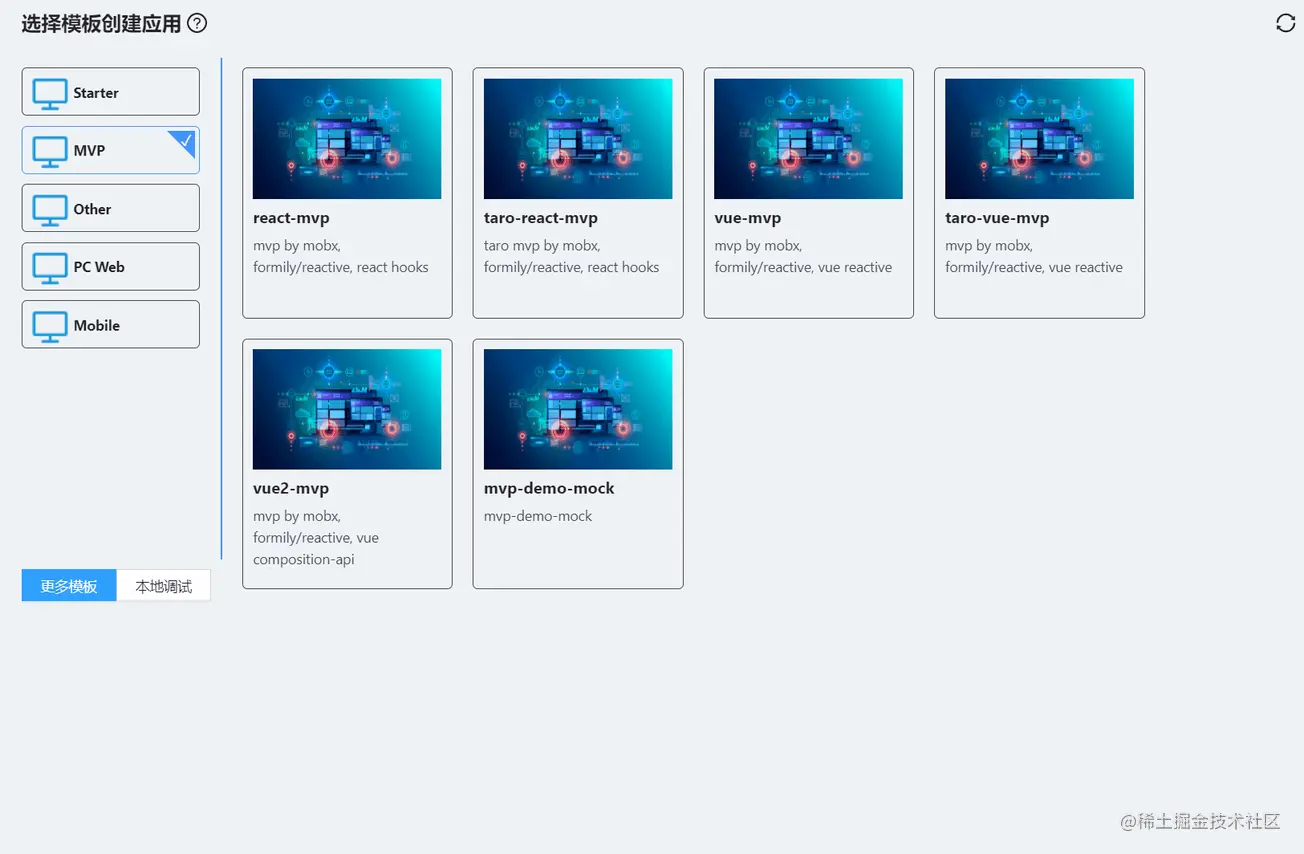
注意使用 clone 地址,支持指定分支,比如
-b master https://github.com/lowcode-scaffold/lowcode-mock.git,内部私有仓库也可以使用
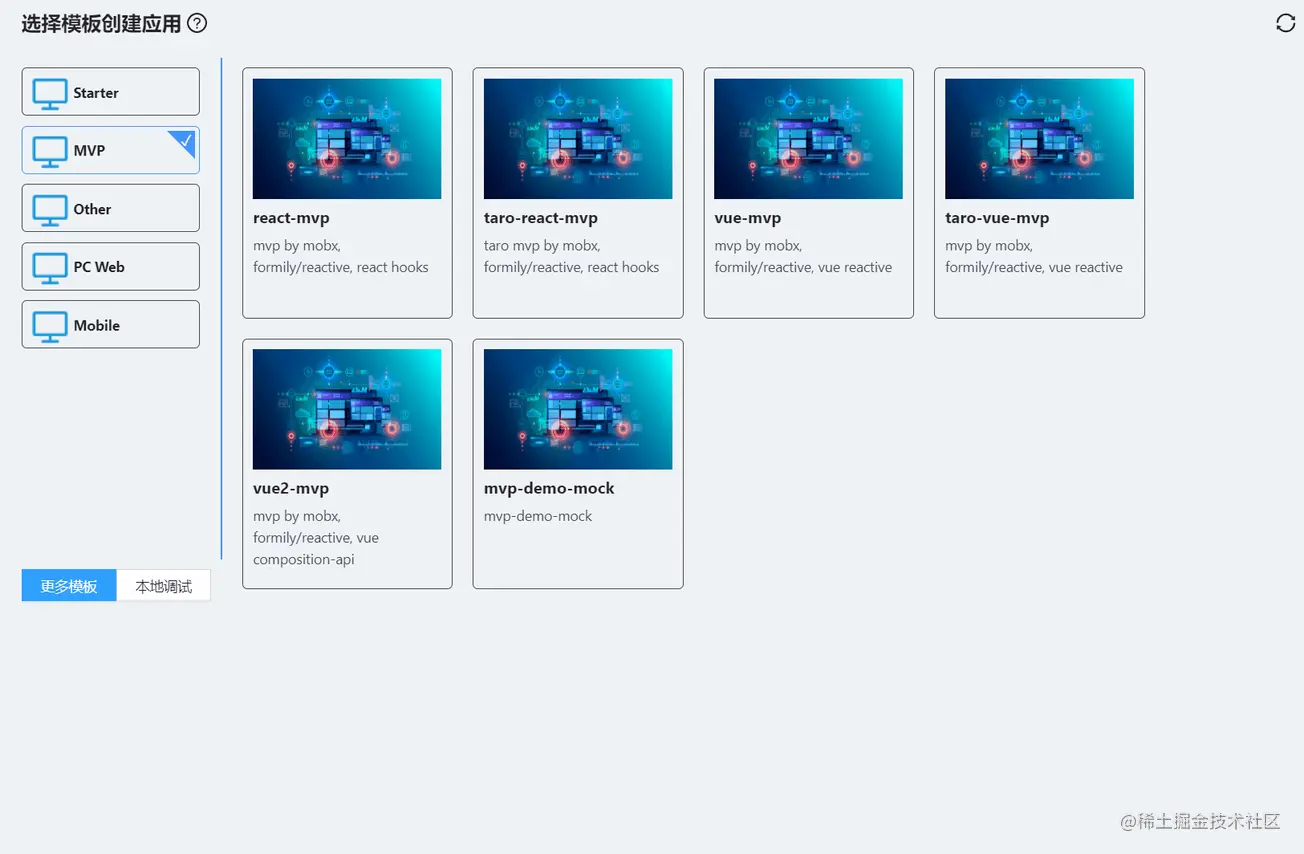
分享到模板列表中快速创建

修改 仓库 中 index.json
ejs 구문: 🎜🎜https://ejs.bootcss.com/🎜🎜
 🎜🎜🎜구성🎜🎜🎜완전한 <코드> lowcode.scaffold.config.json 구성: 🎜
🎜🎜🎜구성🎜🎜🎜완전한 <코드> lowcode.scaffold.config.json 구성: 🎜export const downloadScaffoldFromGit = (remote: string) => {
fs.removeSync(tempDir.scaffold);
execa.sync('git', ['clone', ...remote.split(' '), tempDir.scaffold]);
fs.removeSync(path.join(tempDir.scaffold, '.git'));
if (
fs.existsSync(path.join(tempDir.scaffold, 'lowcode.scaffold.config.json'))
) {
return fs.readJSONSync(
path.join(tempDir.scaffold, 'lowcode.scaffold.config.json'),
);
}
return {};
};formSchema: 🎜🎜formSchema.schema for x-render 양식 디자이너🎜 내보낸 스키마는 스키마를 기반으로 양식 인터페이스를 구축합니다. < 코드 >formSchema.formData는 양식의 기본 데이터입니다🎜🎜 🎜🎜프로젝트를 생성할 때 양식 데이터는 컴파일을 위해 ejs 템플릿으로 전달됩니다. 🎜🎜
🎜🎜프로젝트를 생성할 때 양식 데이터는 컴파일을 위해 ejs 템플릿으로 전달됩니다. 🎜🎜excludeCompile: ejs로 컴파일할 필요가 없는 폴더나 파일을 구성합니다. 🎜🎜conditionFiles: 다음과 같이 양식 항목의 값을 기반으로 프로젝트를 생성할 때 특정 폴더나 파일을 삭제합니다. 🎜export const compileScaffold = async (model: any, createDir: string) => {
if (
fs.existsSync(path.join(tempDir.scaffold, 'lowcode.scaffold.config.json'))
) {
const config = fs.readJSONSync(
path.join(tempDir.scaffold, 'lowcode.scaffold.config.json'),
);
const excludeCompile: string[] = config.excludeCompile || [];
if (config.conditionFiles) {
Object.keys(model).map((key) => {
if (
config.conditionFiles[key] &&
config.conditionFiles[key].value === model[key] &&
Array.isArray(config.conditionFiles[key].exclude)
) {
config.conditionFiles[key].exclude.map((exclude: string) => {
fs.removeSync(path.join(tempDir.scaffold, exclude));
});
}
});
}
await renderEjsTemplates(model, tempDir.scaffold, excludeCompile);
fs.removeSync(path.join(tempDir.scaffold, 'lowcode.scaffold.config.json'));
}
fs.copySync(tempDir.scaffold, createDir);
};lint 값이 false인 경우 구성된 폴더 또는 ".eslintrc.js" 및 ".prettierrc.js" 파일이 생성된 프로젝트에서 제외됩니다. 🎜🎜🎜로컬 디버깅 스캐폴딩🎜🎜🎜 🎜🎜🎜참조 프로젝트🎜🎜
🎜🎜🎜참조 프로젝트🎜🎜🎜https ://github.com/lowcode-scaffold/lowcode-mock🎜
스캐폴딩 게시🎜🎜스캐폴딩을 Git 저장소에 제출하고 공개 액세스에 주의하세요. 공개 프로젝트의 권리. 🎜스캐폴딩 사용🎜🎜🎜Git 웨어하우스 주소 직접 사용🎜🎜🎜 🎜
🎜🎜사용에 주의하세요 클론 주소, -b master https://github.com/lowcode-scaffold/lowcode-mock.git와 같은 지점 지정 지원, 내부 개인 창고도 사용할 수 있습니다🎜
🎜 🎜🎜🎜< span style="max-width:90%">빠른 생성을 위해 템플릿 목록에 공유🎜🎜🎜
🎜🎜🎜< span style="max-width:90%">빠른 생성을 위해 템플릿 목록에 공유🎜🎜🎜 🎜🎜수정저장소 🎜
🎜🎜수정저장소 🎜 index.json 콘텐츠, PR을 제출하세요. 🎜实现原理
打开 webview 的时候从 cdn 拉取记录了脚手架列表的 json 文件,渲染列表视图。
点击某个脚手架,将脚手架的 git 仓库地址传到插件后台,插件后台根据 git 地址下载模版到临时工作目录,并且读取 lowcode.scaffold.config.json 文件中的 formSchema 返回给 webview。
export const downloadScaffoldFromGit = (remote: string) => {
fs.removeSync(tempDir.scaffold);
execa.sync('git', ['clone', ...remote.split(' '), tempDir.scaffold]);
fs.removeSync(path.join(tempDir.scaffold, '.git'));
if (
fs.existsSync(path.join(tempDir.scaffold, 'lowcode.scaffold.config.json'))
) {
return fs.readJSONSync(
path.join(tempDir.scaffold, 'lowcode.scaffold.config.json'),
);
}
return {};
};로그인 후 복사로그인 후 복사webview 拿到 formSchema 后弹框渲染动态表单,点提交后将动态表单数据以及生成目录等信息传给插件后台。
插件后台拿到表单数据后,到临时目录中根据 conditionFiles 配置删除掉不需要的文件。然后根据表单数据编译所有 ejs 文件,最后将所有文件拷贝到生成目录。
export const compileScaffold = async (model: any, createDir: string) => {
if (
fs.existsSync(path.join(tempDir.scaffold, 'lowcode.scaffold.config.json'))
) {
const config = fs.readJSONSync(
path.join(tempDir.scaffold, 'lowcode.scaffold.config.json'),
);
const excludeCompile: string[] = config.excludeCompile || [];
if (config.conditionFiles) {
Object.keys(model).map((key) => {
if (
config.conditionFiles[key] &&
config.conditionFiles[key].value === model[key] &&
Array.isArray(config.conditionFiles[key].exclude)
) {
config.conditionFiles[key].exclude.map((exclude: string) => {
fs.removeSync(path.join(tempDir.scaffold, exclude));
});
}
});
}
await renderEjsTemplates(model, tempDir.scaffold, excludeCompile);
fs.removeSync(path.join(tempDir.scaffold, 'lowcode.scaffold.config.json'));
}
fs.copySync(tempDir.scaffold, createDir);
};로그인 후 복사로그인 후 복사本地调试时,就是在步骤 2 中将选择的文件夹内容或者当前 vscode 打开的项目内容拷贝到临时工作目录。

下集再说插件其他功能,插件源码:https://github.com/lowcoding/lowcode-vscode
原文地址:https://juejin.cn/post/7080787567192309797
作者:若邪
更多关于VSCode的相关知识,请访问:vscode教程!!
위 내용은 비계도 플러그인 형태로 제공됩니다! vscode는 스캐폴딩 플러그인을 구현합니다.의 상세 내용입니다. 자세한 내용은 PHP 중국어 웹사이트의 기타 관련 기사를 참조하세요!
 🎜
🎜🎜사용에 주의하세요 클론 주소, -b master https://github.com/lowcode-scaffold/lowcode-mock.git와 같은 지점 지정 지원, 내부 개인 창고도 사용할 수 있습니다🎜 🎜 🎜🎜🎜< span style="max-width:90%">빠른 생성을 위해 템플릿 목록에 공유🎜🎜🎜
🎜🎜🎜< span style="max-width:90%">빠른 생성을 위해 템플릿 목록에 공유🎜🎜🎜 🎜🎜수정저장소 🎜
🎜🎜수정저장소 🎜 index.json 콘텐츠, PR을 제출하세요. 🎜实现原理
打开 webview 的时候从 cdn 拉取记录了脚手架列表的 json 文件,渲染列表视图。
点击某个脚手架,将脚手架的 git 仓库地址传到插件后台,插件后台根据 git 地址下载模版到临时工作目录,并且读取
lowcode.scaffold.config.json文件中的formSchema返回给 webview。
export const downloadScaffoldFromGit = (remote: string) => {
fs.removeSync(tempDir.scaffold);
execa.sync('git', ['clone', ...remote.split(' '), tempDir.scaffold]);
fs.removeSync(path.join(tempDir.scaffold, '.git'));
if (
fs.existsSync(path.join(tempDir.scaffold, 'lowcode.scaffold.config.json'))
) {
return fs.readJSONSync(
path.join(tempDir.scaffold, 'lowcode.scaffold.config.json'),
);
}
return {};
};webview 拿到
formSchema后弹框渲染动态表单,点提交后将动态表单数据以及生成目录等信息传给插件后台。插件后台拿到表单数据后,到临时目录中根据
conditionFiles配置删除掉不需要的文件。然后根据表单数据编译所有ejs文件,最后将所有文件拷贝到生成目录。
export const compileScaffold = async (model: any, createDir: string) => {
if (
fs.existsSync(path.join(tempDir.scaffold, 'lowcode.scaffold.config.json'))
) {
const config = fs.readJSONSync(
path.join(tempDir.scaffold, 'lowcode.scaffold.config.json'),
);
const excludeCompile: string[] = config.excludeCompile || [];
if (config.conditionFiles) {
Object.keys(model).map((key) => {
if (
config.conditionFiles[key] &&
config.conditionFiles[key].value === model[key] &&
Array.isArray(config.conditionFiles[key].exclude)
) {
config.conditionFiles[key].exclude.map((exclude: string) => {
fs.removeSync(path.join(tempDir.scaffold, exclude));
});
}
});
}
await renderEjsTemplates(model, tempDir.scaffold, excludeCompile);
fs.removeSync(path.join(tempDir.scaffold, 'lowcode.scaffold.config.json'));
}
fs.copySync(tempDir.scaffold, createDir);
};本地调试时,就是在步骤 2 中将选择的文件夹内容或者当前 vscode 打开的项目内容拷贝到临时工作目录。

下集再说插件其他功能,插件源码:https://github.com/lowcoding/lowcode-vscode
原文地址:https://juejin.cn/post/7080787567192309797
作者:若邪
更多关于VSCode的相关知识,请访问:vscode教程!!
위 내용은 비계도 플러그인 형태로 제공됩니다! vscode는 스캐폴딩 플러그인을 구현합니다.의 상세 내용입니다. 자세한 내용은 PHP 중국어 웹사이트의 기타 관련 기사를 참조하세요!

핫 AI 도구

Undresser.AI Undress
사실적인 누드 사진을 만들기 위한 AI 기반 앱

AI Clothes Remover
사진에서 옷을 제거하는 온라인 AI 도구입니다.

Undress AI Tool
무료로 이미지를 벗다

Clothoff.io
AI 옷 제거제

AI Hentai Generator
AI Hentai를 무료로 생성하십시오.

인기 기사

뜨거운 도구

메모장++7.3.1
사용하기 쉬운 무료 코드 편집기

SublimeText3 중국어 버전
중국어 버전, 사용하기 매우 쉽습니다.

스튜디오 13.0.1 보내기
강력한 PHP 통합 개발 환경

드림위버 CS6
시각적 웹 개발 도구

SublimeText3 Mac 버전
신 수준의 코드 편집 소프트웨어(SublimeText3)

뜨거운 주제
 7358
7358
 15
15
 1628
1628
 14
14
 1353
1353
 52
52
 1265
1265
 25
25
 1214
1214
 29
29
 vscode에서 word 문서 보는 방법 vscode에서 word 문서 보는 방법
May 09, 2024 am 09:37 AM
vscode에서 word 문서 보는 방법 vscode에서 word 문서 보는 방법
May 09, 2024 am 09:37 AM
먼저 컴퓨터에서 vscode 소프트웨어를 열고 그림의 ①과 같이 왼쪽의 [확장] 아이콘을 클릭한 다음 그림의 ②와 같이 확장 인터페이스의 검색 상자에 [officeviewer]를 입력합니다. 그런 다음 검색 결과에서 [officeviewer]를 선택하여 그림의 ③과 같이 설치합니다. 마지막으로 아래와 같이 docx, pdf 등의 파일을 엽니다.
 vscode로 순서도 그리는 방법 Visual_studio 코드로 순서도 그리는 방법
Apr 23, 2024 pm 02:13 PM
vscode로 순서도 그리는 방법 Visual_studio 코드로 순서도 그리는 방법
Apr 23, 2024 pm 02:13 PM
먼저 컴퓨터에서 Visual Studio 코드를 열고 왼쪽에 있는 네 개의 사각형 버튼을 클릭한 다음 검색 상자에 draw.io를 입력하여 플러그인을 쿼리하고 설치를 클릭한 후 새 test.drawio 파일을 생성합니다. test.drawio 파일을 선택하고 왼쪽의 편집 모드로 진입합니다. 측면에 다양한 그래픽이 있습니다. 드로잉 후 파일 → Embed → svg를 클릭한 다음 svg를 복사합니다. 복사한 svg 코드를 html 코드에 붙여넣으세요. html 웹페이지를 열면 해당 페이지의 그림을 클릭하시면 해당 페이지를 확대/축소하실 수 있습니다. 흐름도 여기서는 오른쪽 하단에 있는 연필 패턴을 클릭하여 웹 페이지로 이동합니다.
 Vscode에서 Maude를 작성하는 방법_Vscode에서 Maude를 작성하는 방법
Apr 23, 2024 am 10:25 AM
Vscode에서 Maude를 작성하는 방법_Vscode에서 Maude를 작성하는 방법
Apr 23, 2024 am 10:25 AM
먼저, vscode 플러그인 관리자에서 Maude 플러그인을 검색할 수 있습니다. 그런 다음, maude의 코드 조각과 구문 강조를 사용하려면 확장명이 maude인 새 파일을 만듭니다. 터미널 -> 새 터미널은 현재 폴더에 있는 vscode 내장 터미널을 열어 maude 또는 full-maude 프로그램을 실행할 수 있습니다. Maude의 공식 튜토리얼에는 그림과 같이 호출하고 실행할 수 있는 http 클라이언트의 예도 있습니다. 파일을 fm 확장자와 연결하려면 설정을 열고 사용자 설정에서 파일 연결을 검색한 다음 settings.json을 엽니다. 파일 연결에 항목, 즉 *.fm에서 maude까지 항목을 추가하기만 하면 됩니다. 그러나 가득 차있다
 Caltech Chinese는 AI를 사용하여 수학적 증명을 뒤집습니다! 충격적인 Tao Zhexuan의 속도 5배 향상, 수학 단계의 80%가 완전 자동화됨
Apr 23, 2024 pm 03:01 PM
Caltech Chinese는 AI를 사용하여 수학적 증명을 뒤집습니다! 충격적인 Tao Zhexuan의 속도 5배 향상, 수학 단계의 80%가 완전 자동화됨
Apr 23, 2024 pm 03:01 PM
테렌스 타오(Terence Tao)를 비롯한 많은 수학자들이 극찬한 공식 수학 도구인 LeanCopilot이 다시 진화했다고요? 방금 Caltech 교수인 Anima Anandkumar는 팀이 LeanCopilot 논문의 확장 버전을 출시하고 코드 기반을 업데이트했다고 발표했습니다. 이미지 논문 주소: https://arxiv.org/pdf/2404.12534.pdf 최신 실험에 따르면 이 Copilot 도구는 수학적 증명 단계의 80% 이상을 자동화할 수 있는 것으로 나타났습니다! 이 기록은 이전 베이스라인 이솝보다 2.3배 향상된 기록이다. 그리고 이전과 마찬가지로 MIT 라이선스에 따른 오픈 소스입니다. 사진 속 그는 중국 소년 송페이양이다.
 vscode에서 백그라운드 업데이트를 활성화하는 방법 vscode에서 백그라운드 업데이트를 활성화하는 방법
May 09, 2024 am 09:52 AM
vscode에서 백그라운드 업데이트를 활성화하는 방법 vscode에서 백그라운드 업데이트를 활성화하는 방법
May 09, 2024 am 09:52 AM
1. 먼저 인터페이스를 연 후 왼쪽 상단에 있는 파일 메뉴를 클릭합니다. 2. 그런 다음 환경 설정 열에서 설정 버튼을 클릭합니다. 3. 그런 다음 이동하는 설정 페이지에서 업데이트 섹션을 찾습니다. 마지막으로 마우스를 클릭하여 확인하고 활성화합니다. Windows의 백그라운드에서 새 VSCode 버전 버튼을 다운로드하여 설치하고 프로그램을 다시 시작합니다.
 vscode 작업 공간에 파일을 추가하는 방법 vscode 작업 공간에 파일을 추가하는 방법
May 09, 2024 am 09:43 AM
vscode 작업 공간에 파일을 추가하는 방법 vscode 작업 공간에 파일을 추가하는 방법
May 09, 2024 am 09:43 AM
1. 먼저 vscode 소프트웨어를 열고 탐색기 아이콘을 클릭한 후 작업 공간 창을 찾습니다. 2. 그런 다음 왼쪽 상단 모서리에 있는 파일 메뉴를 클릭하고 작업 공간에 폴더 추가 옵션을 찾습니다. 3. 마지막으로 폴더 위치를 찾습니다. 로컬 디스크, 추가 버튼을 클릭하세요
 vscode에서 wsl 구성 파일을 비활성화하는 방법 vscode에서 wsl 구성 파일을 비활성화하는 방법
May 09, 2024 am 10:30 AM
vscode에서 wsl 구성 파일을 비활성화하는 방법 vscode에서 wsl 구성 파일을 비활성화하는 방법
May 09, 2024 am 10:30 AM
1. 먼저 설정 메뉴에서 설정 옵션을 엽니다. 2. 그런 다음 일반적으로 사용되는 페이지에서 터미널 열을 찾습니다. 3. 마지막으로 열 오른쪽에 있는 usewslprofiles 버튼을 선택 취소합니다.
 VScode에서 애니메이션 부드러운 삽입을 설정하는 방법 VScode 튜토리얼에서 애니메이션 부드러운 삽입을 설정하는 방법
May 09, 2024 am 09:49 AM
VScode에서 애니메이션 부드러운 삽입을 설정하는 방법 VScode 튜토리얼에서 애니메이션 부드러운 삽입을 설정하는 방법
May 09, 2024 am 09:49 AM
1. 먼저 인터페이스를 연 후 작업 공간 인터페이스를 클릭합니다. 2. 그런 다음 열린 편집 패널에서 파일 메뉴를 클릭합니다. 3. 그런 다음 기본 설정 열 아래의 설정 버튼을 클릭합니다. 4. 마지막으로 마우스를 클릭하여 CursorSmoothCaretAnimation을 확인합니다. 버튼을 누르고 저장하면 됩니다.




